多数人可能还是推荐使用命令行,但是个人觉着还是适合自己的才是最好的。
之前一直在Window平台下开发,起初使用Git命令行操作,每一次查看代码差异时候都需要git diff一下,然后在控制台看着代码差异,感觉效果不是很直观,后来就开始使用git gui,在Window平台下安装git时候可以自动创建git命令与git-gui两个启动图片,但是在mac下安装git你会发现根本没有这两个图片;起初以为是由于平台差异导致,开始尝试使用其他的git gui客户端,发现都不好用最后又转回了git命令行,今天在查看代码提交记录时候无意中发现了其实Mac下也是存在git gui的,只不过隐藏的比较隐蔽不容易发现而已。
在使用git做代码管理时候,可以使用gitk命令查看代码提交树,具体可以行尝试gitk命令。gitk的提交树竟然暴露了git gui的存在:
接下里通过搜索进程名字就可以发现git-gui的启动位置了:
发现启动脚本就好做了,直接在/usr/local/bin下自己创建一个脚本名字为gitui的脚本,脚本内容如下即可:
nohup /usr/local/bin/git-gui >> /dev/null &最后就可以使用gitui启动git-gui了。







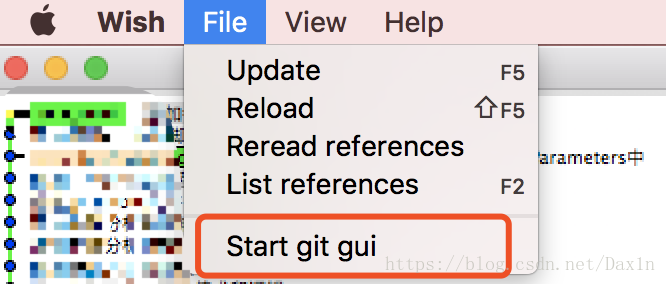

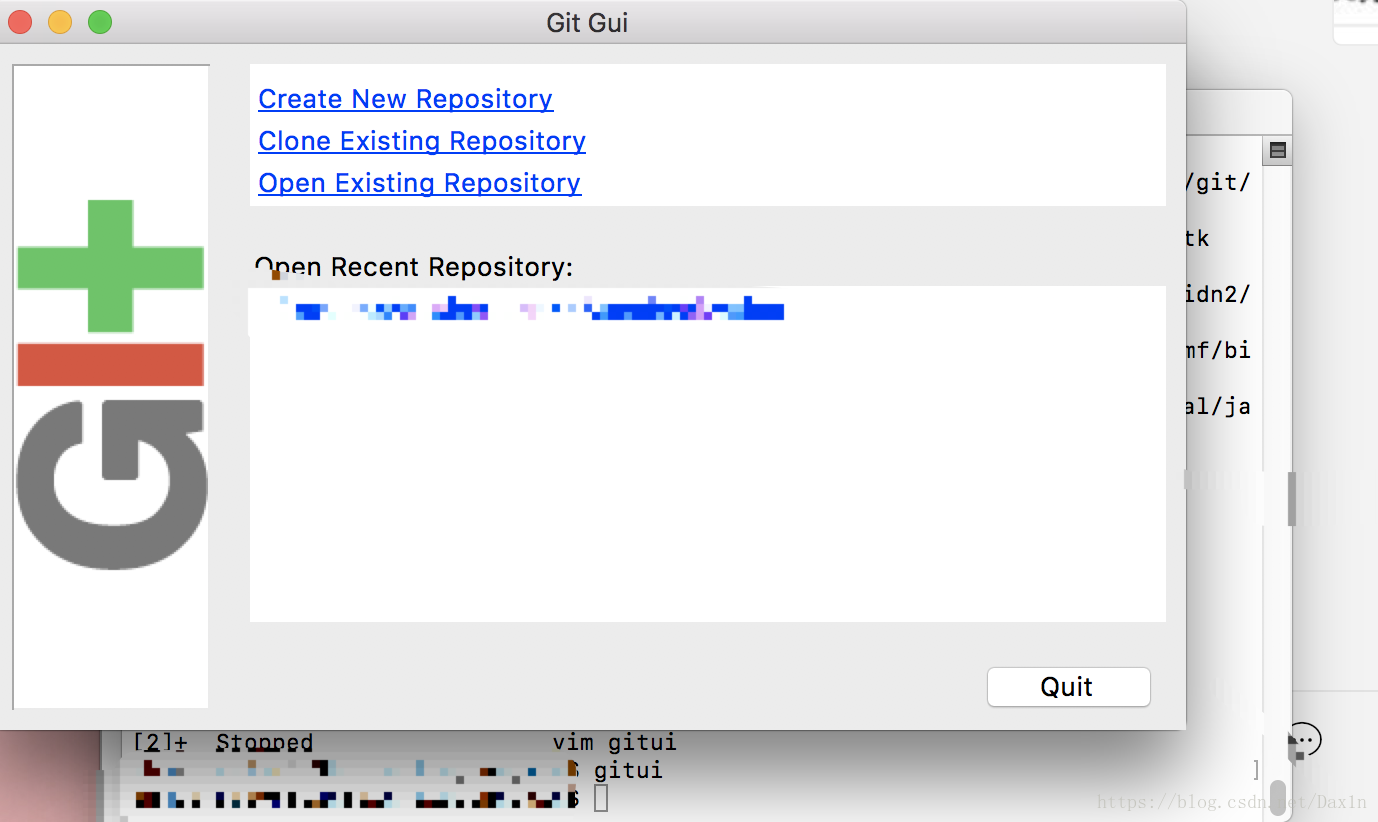













 3869
3869











 被折叠的 条评论
为什么被折叠?
被折叠的 条评论
为什么被折叠?








